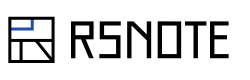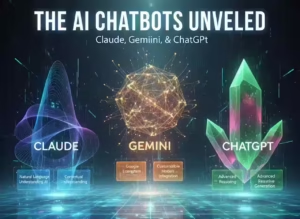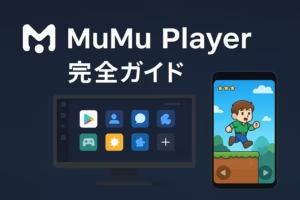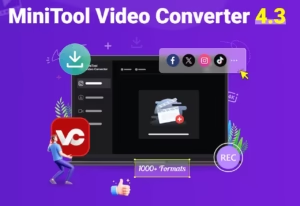「大切な写真や仕事のファイルを、うっかり削除してしまった…」
「フォーマットしてしまったSDカードのデータを何とか取り戻したい!」
デジタルデータを扱う上で、誰にでも起こりうるデータ消失の悪夢。そんな絶望的な状況で、一筋の光となるのが「データ復元ソフト」です。数あるソフトの中でも、特に「使いやすさ」と「高い復元能力」で評価されているのが「MiniTool Power Data Recovery」です。
この記事では、MiniTool Power Data Recoveryがどのようなソフトなのか、無料版でできることから有料版との違い、他のソフトとの比較まで、徹底的に解説します。
MiniTool Power Data Recoveryはどんなことができる?
MiniTool Power Data Recoveryは、カナダに本拠を置くMiniTool社が開発した、WindowsおよびMac向けのデータ復旧ソフトウェアです。その最大の特徴は、様々な原因で失われたデータを、簡単な操作で復元できる点にあります。
具体的には、以下のような状況に対応できます。
- 削除したファイルの復元:ゴミ箱を空にしてしまったファイルも復元可能です。
- フォーマットされたドライブからの復元:間違ってフォーマットしたHDDやUSBメモリからデータを救出します。
- パーティションの紛失・破損:「RAWパーティション」と表示され、中身にアクセスできなくなったドライブからの復元。
- 様々なデバイスに対応:PCの内蔵HDD/SSDはもちろん、外付けHDD、USBメモリ、SDカード、デジタルカメラなど、多岐にわたるストレージデバイスをサポートしています。
- 100種類以上のファイル形式に対応:写真(JPG, PNG)、動画(MP4, MOV)、ドキュメント(Word, Excel, PDF)、メールなど、あらゆるファイルを復元対象とします。
専門知識がなくても、画面の指示に従うだけでデータ復旧を試みることができる、初心者にも優しい設計が魅力です。
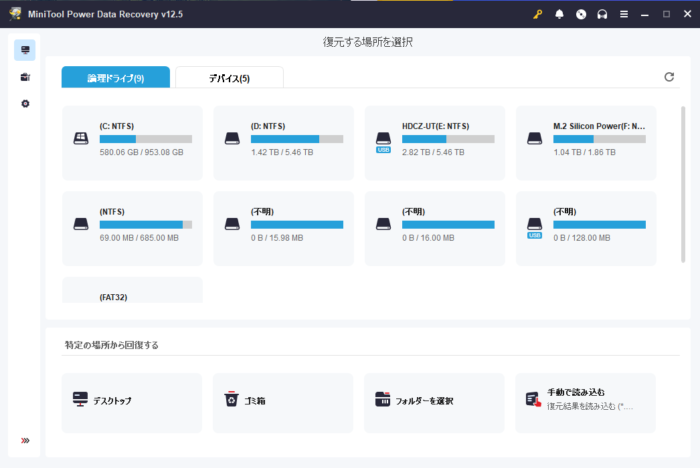
上の画像は起動したときの画面です。
まずは試せる!無料版の基本機能
このソフトの大きな利点は、強力な機能を無料で試せる「無料版」が用意されていることです。
無料版の主な機能は以下の通りです。
- データスキャン機能:有料版と全く同じスキャンエンジンを搭載。失われたデータがどれだけ見つかるかを確認できます。
- プレビュー機能:スキャンして見つかったファイルを、復元する前にプレビュー(内容表示)できます。写真やドキュメントが破損していないか、本当に探しているファイルかを確認できる非常に重要な機能です。
- 最大1GBまでのデータ復元:無料版の最大のポイントです。見つかったデータのうち、合計1GBまでなら無料で復元することができます。
Word文書数個や、数枚の高画質写真といった少量のデータであれば、無料版だけで解決できる可能性があります。「本当にこのソフトで復元できるの?」という不安を、お金を払う前に解消できるのは、ユーザーにとって非常に大きなメリットと言えるでしょう。
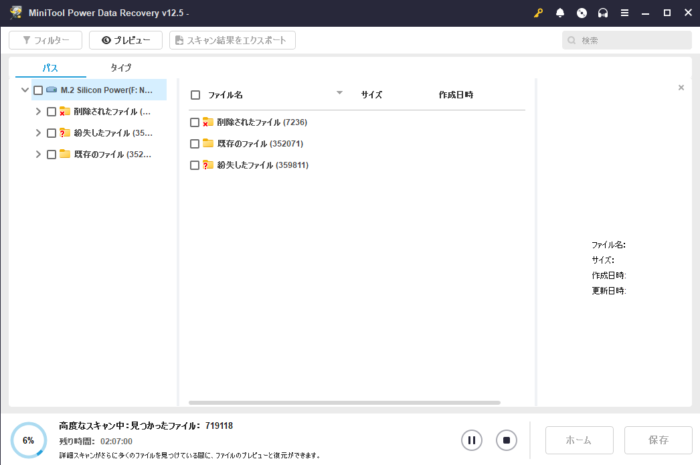
データのスキャン中の画面(ファイルが見つかり次第表示されていきます)
使うことでの便利なポイント
MiniTool Power Data Recoveryが多くのユーザーに支持される理由は、その便利な機能にあります。
- 直感的なインターフェース
操作は「①スキャンする場所を選択 → ②スキャン開始 → ③見つかったファイルを選択して復元」というわずか3ステップ。ウィザード形式で進むため、PC操作に不慣れな方でも迷うことなく使えます。 - 強力なスキャンとフィルタリング
高速な「クイックスキャン」と、ドライブ全体を徹底的に調べる「ディープスキャン(フルスキャン)」を自動で行います。スキャン後、見つかった膨大なファイルの中から目的のものを探しやすいように、「ファイル形式」「更新日時」「ファイルサイズ」などで絞り込むフィルタリング機能が非常に優秀です。 - 安心のプレビュー機能
前述の通り、プレビュー機能は本ソフトの大きな強みです。70種類以上のファイル形式に対応しており、復元作業の成功率を格段に高めてくれます。「復元したのにファイルが壊れていて開けない」という悲劇を未然に防ぐことができます。
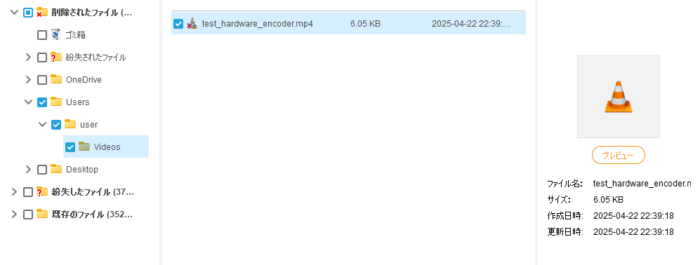
動画などプレビューが可能
無料版と有料版の比較
無料版で性能を確かめた後、より多くのデータを復元したい場合は有料版へのアップグレードが必要です。無料版と有料版の主な違いを表にまとめました。
| 機能 | 無料版 | 有料版(個人向け) |
| データ復元上限 | 1GB | 無制限 |
| スキャンとプレビュー | ○ | ○ |
| 起動しないPCからの復元 | × | ○(ブータブルメディア作成) |
| 前のスキャン結果の保存/読込 | × | ○ |
| テクニカルサポート | 限定的 | 優先サポート |
最大の壁は、やはり1GBのデータ復元上限です。動画ファイルや、旅行で撮りためた大量の写真などを復元したい場合は、有料版が必須となります。
また、有料版の特筆すべき機能が「起動しないPCからの復元」です。OSがクラッシュしてPCが起動しなくなった場合でも、このソフトで作成したブータブルUSBメモリからPCを起動し、内蔵ドライブのデータを救出できます。これはまさにプロ仕様の機能と言えるでしょう。
他のData Recoveryソフトとの比較
データ復旧ソフト市場には、「Recuva」や「EaseUS Data Recovery Wizard」といった競合製品も存在します。その中でMiniTool Power Data Recoveryが持つ強みはどこにあるのでしょうか。
- Recuva:完全無料で使える点が最大の魅力ですが、復元率はMiniToolやEaseUSに一歩譲る場面があります。UIもやや古く、シンプルな復元に特化しています。
- EaseUS Data Recovery Wizard:MiniToolと並ぶ高機能・高性能ソフトです。洗練されたUIと高い復元率を誇りますが、価格は比較的高めに設定されています。
これらと比較した際のMiniToolの立ち位置は、「使いやすさ」「機能性」「コストパフォーマンス」のバランスが最も取れたソフトと言えます。特に、直感的な操作性と、有料版の買い切りライセンスが選択できる点は、多くのユーザーにとって魅力的に映るでしょう。
どんな人におすすめか?
以上の点を踏まえ、MiniTool Power Data Recoveryは以下のような人におすすめです。
- PC初心者の方:難しい設定なしで、とにかく簡単にデータを復元したい人。
- まずはお試しで使ってみたい人:無料版で自分のファイルが復元可能かを確認したい堅実な人。
- 日常的なデータトラブルに備えたい人:ゴミ箱からの削除や誤フォーマットなど、いざという時のためにお守りとして導入しておきたい人。
- (有料版を検討するなら)深刻な状況に対応したい人:1GB以上の大量データや、OSが起動しないPCからデータを救出したい人。
まとめ
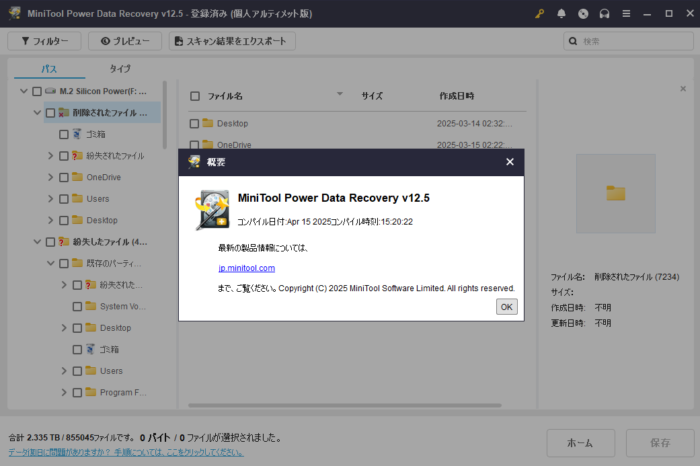
MiniTool Power Data Recoveryは、データ消失という緊急事態において、初心者から上級者まで幅広いユーザーを助けてくれる、非常に信頼性の高いデータ復元ソフトウェアです。
まずは無料版をダウンロードし、失われたデータがスキャンで見つかるか、プレビューで確認できるかを試してみてください。それだけでも、このソフトの価値を十分に実感できるはずです。もし1GB以上のデータを復元する必要が出てきたら、その時に初めて有料版を検討すれば問題ありません。
データは失ってからでは遅いもの。万が一の事態に備え、この強力なツールを知っておくことは、あなたのデジタルライフにとって大きな安心材料となるでしょう。